
戴尔恢复系统和安卓,重拾设备性能
时间:2025-02-02 来源:网络 人气:
电脑突然卡壳了,是不是想重新来过呢?别急,今天就来教你如何轻松恢复戴尔电脑的系统,让你的电脑焕然一新!而且,如果你用的是安卓手机,也有一招让你轻松恢复系统,咱们这就开始吧!
戴尔电脑:一键恢复出厂设置
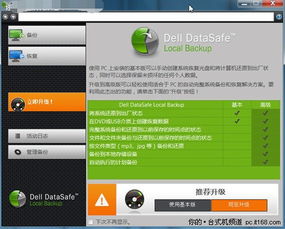
1. 备份重要文件:在开始之前,别忘了备份你的重要文件哦!照片、视频、文档,一个都不能少。你可以选择将它们存到U盘、移动硬盘或者云存储上。
2. 进入恢复模式:开机时,按下F8键,进入Windows的高级启动选项。这里,你会看到“修复计算机”的选项,点它!
3. 选择恢复工具:在出现的菜单中,找到“Dell DataSafe 还原和紧急备份”,点击它。
4. 选择还原选项:接下来,你会看到“选择其他系统备份和更多选项”,点击下一步。
5. 还原系统:选择“还原我的计算机”,然后点击下一步。现在,选择正确的出厂映像,点击下一步,系统就会开始恢复到出厂状态了。
6. 连接电源:在恢复过程中,记得连接适配器,以免电脑在恢复过程中突然断电。
7. 重启电脑:恢复完成后,重启电脑,你的戴尔电脑就恢复出厂设置了!
安卓手机:恢复出厂设置

1. 备份重要数据:同样,恢复系统前,别忘了备份你的重要数据。照片、视频、联系人,一个都不能少。
2. 进入恢复模式:不同品牌的手机进入恢复模式的方法不同。一般来说,你可以同时按住音量下键和电源键数秒钟,或者查找手机的使用手册或官方网站了解具体方法。
3. 选择恢复模式:进入恢复模式后,你会看到一个菜单界面。在这里,选择“wipe data/factory reset”(清除数据/恢复出厂设置)。
4. 确认恢复:在确认执行操作之前,再次确认你已经备份了所有重要数据。选择“yes”确认恢复。
5. 等待恢复完成:系统恢复完成后,你的安卓手机就会恢复到出厂设置了。
小贴士:
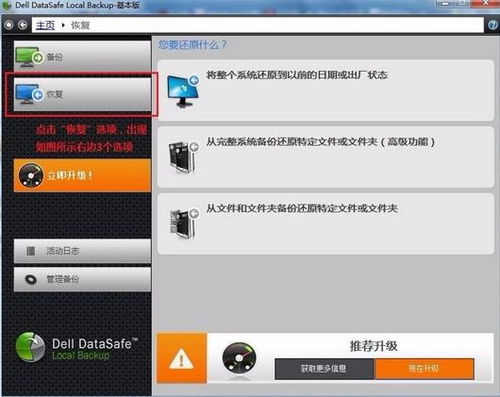
在恢复系统之前,确保你的电脑或手机电量充足,以免在恢复过程中突然断电。
如果你在恢复过程中遇到任何问题,可以参考戴尔官方网站或安卓手机制造商的官方网站获取帮助。
恢复出厂设置会清除手机或电脑上的所有数据,所以务必在恢复前备份重要数据。
现在,你学会了如何轻松恢复戴尔电脑和安卓手机的系统了吧?快去试试吧,让你的电脑或手机焕然一新,重新开始吧!
相关推荐
教程资讯
系统教程排行













